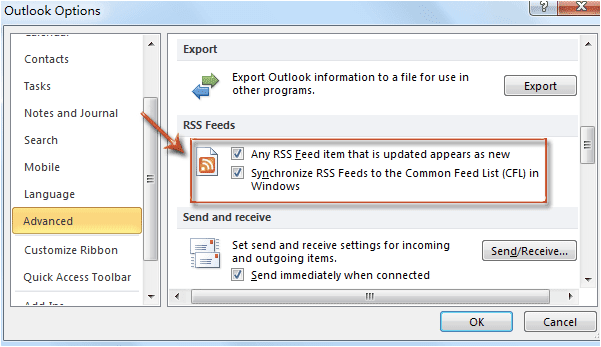Microsoft Outlook е един от най-първичните имейл клиенти , до които имаме достъп дори днес. С всяка актуализация на Windows Outlook ставаше по-добър, сигурен и подобрен във всяко отношение.
Но не са ли няколко пъти, когато вашият Outlook реагира бавно? Кога вашите имейли се зареждат вечно? Може да сте осъзнали в даден момент или друг момент, че Outlook постепенно започва да се забавя с течение на времето. не е ли така? Най-честите причини, поради които вашият Outlook не работи в най-доброто си състояние, може би поради повреден .pst файл, наличие на вирус или злонамерен софтуер, работа на остаряла версия на Outlook, твърде много добавки, RSS емисии и други.
Източник на изображението: Поддръжка на Microsoft
Е, не се тревожи! Ето няколко бързи хакове за преодоляване на проблемите с „Outlook работи бавно“ и за възобновяване на светкавичната му производителност.
Начини за коригиране на бавната работа на Outlook
Нека да започнем и да проучим няколко начина за отстраняване на неизправности, за да подобрим неговата скорост и производителност.
Архивни имейли
Източник на изображението: How to Geek
Ако не сте свикнали да архивирате входящата си поща, тогава може би сега е моментът. Вместо да поддържате групирана входяща поща, трябва да архивирате по-малко важните си имейли, за да поддържате организираното си пространство за електронна поща . Тъй като всичките ви имейли продължават да се трупат във входящата ви кутия, трябва да поддържате навика да архивирате имейлите си от време на време, за да сте сигурни, че вашият Outlook работи в най-доброто си състояние.
Деактивирайте RSS
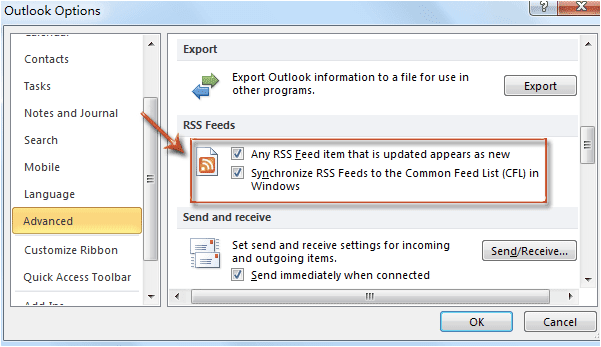
Източник на изображението: Extend Office
RSS (Really Simple Syndication) подава нещо като файл, който съхранява информация за най-новите актуализации от уебсайтове и приложения. Синхронизирането на RSS емисии от Internet Explorer е една от разширените функции на Outlook, която работи във фонов режим. Понякога, когато Outlook синхронизира вашите RSS емисии, това може да попречи на неговата производителност. За да деактивирате RSS емисии в Outlook, отворете Опции> Разширени и деактивирайте опцията RSS емисии.
Създайте нов профил в Outlook
За да създадете нов профил в Outlook, изпълнете следните стъпки:
Стартирайте контролния панел и изберете „Поща“.
Докоснете опцията „Показване на профили“.
Докоснете бутона „Добавяне“, за да създадете нов профил в Outlook, въведете име за новия профил и натиснете бутона OK.
Източник на изображението: Поддръжка на Microsoft
Не забравяйте да поставите отметка в опцията „Подкана за нов профил“. Рестартирайте Outlook, изберете името на новия си профил и вижте дали е подобрило производителността на Outlook.
Ако смятате, че новият профил работи в доста стабилно състояние, можете лесно да импортирате/експортирате данните си в профилите и да започнете.
Деактивирайте добавките
Инсталирали ли сте няколко добавки в Outlook, за да подобрите потребителското изживяване ? Е, ако Outlook работи бавно, тогава можете да опитате да деактивирате няколко добавки, за да проверите дали подобрява скоростта и производителността. Преминете към Опции> Добавки и деактивирайте всички добавки, които намирате за подозрителни или които може да забавят вашия Outlook.
Изтеглете пълни елементи
Източник на изображението: MS Outlook
Веднага щом вашият Outlook се свърже с POP3 или IMAP сървър, Outlook трябва да изтегля цели имейл съобщения, така че да не се налага да се свързва с външен сървър всеки път, когато зареждате имейл съобщение. За да настроите тази настройка на вашия акаунт в Outlook, отворете прозореца на настройките за изпращане/получаване на Outlook и след това активирайте опцията „Изтегляне на пълни елементи, включително прикачени файлове“ и след това натиснете бутона OK, за да запазите промените си.
Ето 5-те полезни начина за разрешаване на проблема „Outlook работи бавно“ на вашето устройство с Windows 10. Надяваме се, че тези гореспоменати хакове ще ви позволят да подобрите цялостното изживяване при използване на Microsoft Outlook в Windows.
Късмет!